win10怎么设置cpu风扇自动调节转速
来源:www.laobaicai.net 发布时间:2017-03-10 15:15
在win10系统中,我们可以设置cpu风扇转速自动调节,如此一来,它便会根据cpu的温度高低来自动调节转速,那么cpu风扇转速如何自动调节呢?下面就一起来看具体设置方法
cpu风扇转速自动调节的方法:
1、打开控制面板,点击电源选项,然后在电源选项中点击“更改计划设置”,如图所示:
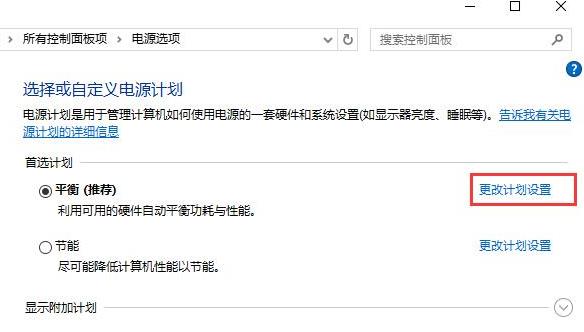
2、在新界面中点击“更改高级电源设置”,如图所示:
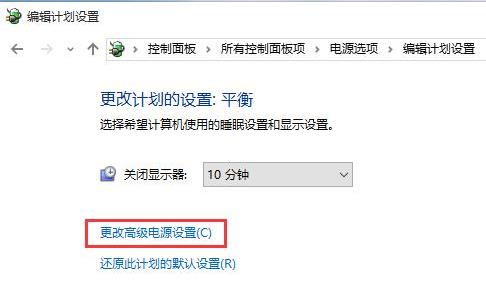
3、在处理器电源管理中将系统散热方式设置为“被动”,最后点击确定退出就可以了,如图所示:
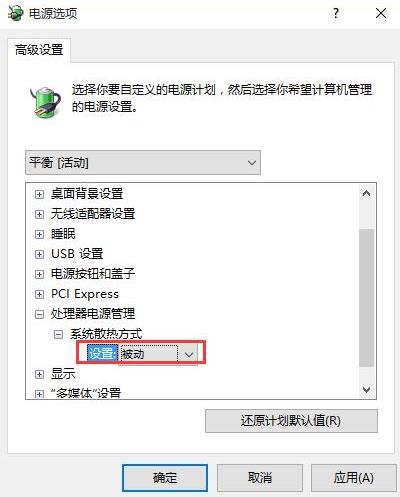
通过上述方法即可设置cpu风扇转速自动调节,有需要的朋友不妨试一试
上一篇:win8病毒防护功能开启方法详解
推荐阅读
"Win10累积更新卡在无限重启阶段的修复策略"
- win11系统无法识别移动硬盘怎么办 2024-05-06
- win11系统dns异常无法上网怎么办 2024-05-04
- win11系统如何调整鼠标速度 2024-05-03
- win11系统不显示wifi列表怎么办 2024-05-01
win10系统设置虚拟内存教程分享
- win11系统如何查看内存条卡槽数量 2024-04-29
- win11系统怎么开启节能模式 2024-04-29
- win11系统usb接口无法识别设备如何解决 2024-04-28
- win11系统如何添加网络打印机 2024-04-26
老白菜下载
更多-
 老白菜怎样一键制作u盘启动盘
老白菜怎样一键制作u盘启动盘软件大小:358 MB
-
 老白菜超级u盘启动制作工具UEFI版7.3下载
老白菜超级u盘启动制作工具UEFI版7.3下载软件大小:490 MB
-
 老白菜一键u盘装ghost XP系统详细图文教程
老白菜一键u盘装ghost XP系统详细图文教程软件大小:358 MB
-
 老白菜装机工具在线安装工具下载
老白菜装机工具在线安装工具下载软件大小:3.03 MB










